怎么清除浏览器cookie 如何清除Chrome浏览器cookie?
更新时间:2023-06-07 14:00:19作者:yang
怎么清除浏览器cookie,浏览器cookie是现代互联网世界中不可或缺的一部分,能够帮助用户更加方便地登录网站、保存浏览记录和购物车内容等。但有时候我们也需要清除浏览器cookie,比如为了保护个人隐私、解决登录问题或是腾出硬盘空间。其中Chrome浏览器是最受欢迎的浏览器之一,今天我们就来探讨一下如何在Chrome浏览器中清除cookie,让你的浏览体验更畅快。
如何清除Chrome浏览器cookie?
具体方法:
1.打开浏览器,这一步相当于废话了。就是清除的浏览器的cookie嘛。
2.打开浏览器的工具栏,不同浏览器可能不同,一般都在设置。

3.里面有个清除浏览数据按钮,点击,打开一个小的页面。
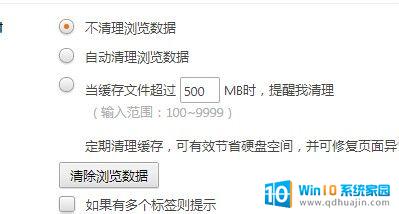
4.选中如图所示的清除浏览器cookie的按钮,点击清除浏览数据即可。不同浏览器可能稍有不同,但是大体上差不多。

清除浏览器cookie可以提高浏览器性能和保护个人隐私。对于Chrome浏览器用户,清除cookie只需打开设置菜单,点击高级选项,然后在隐私和安全下选择清除浏览数据。在弹出的窗口中,选择Cookie和其他网站数据并设置清除时间范围,即可完成清除操作。记得定期清除cookie,保持浏览器整洁。





